Ερώτηση
Πρόβλημα: Πώς να απενεργοποιήσετε τον υπερβολικό τύπο στα Windows 10;
Γεια σας. Έχω ένα πρόβλημα με τον υπολογιστή Windows 10 και τη λειτουργία αντικατάστασης. Προσπάθησα να το απενεργοποιήσω στο Word και στο Office, αλλά δεν συμβαίνει τίποτα. Συμβαίνει με άλλες εφαρμογές όταν συνθέτω μηνύματα ηλεκτρονικού ταχυδρομείου και προσπαθώ να κάνω κλικ στο κείμενο για να εισαγάγω μια λέξη ή ένα γράμμα που έχει επιλεγεί αυτόματα το διάστημα ή το γράμμα προκαλεί την υπερτύπωση στο κείμενο. Πώς να απενεργοποιήσετε αυτήν τη λειτουργία overtype σε οποιαδήποτε εφαρμογή των Windows;
Λυμένη απάντηση
Το θέμα με τον υπερτύπο φαίνεται να ενοχλεί πολλούς χρήστες[1] και εμφανίζεται σε διαφορετικά προγράμματα και ιστότοπους σε διάφορες συσκευές Windows. Στις περισσότερες περιπτώσεις, τα προβλήματα ξεκινούν όταν οι χρήστες θέλουν να χρησιμοποιήσουν τη λειτουργία εναλλαγής με το κλειδί Εισαγωγή, αλλά ένα πρόγραμμα περιήγησης ιστού ή μια εφαρμογή κολλάει και το κλειδί δεν λειτουργεί. Το συγκεκριμένο ζήτημα αφορά συγκεκριμένα το πρόγραμμα περιήγησης Google Chrome, όπως αναφέρουν οι χρήστες στο διαδίκτυο.[2]
Άλλα προβλήματα που σχετίζονται με την ερώτηση σχετικά με τον τρόπο απενεργοποίησης του overtype στα Windows σχετίζονται με την απενεργοποίηση του ζητήματος overtype. Οι άνθρωποι θέλουν να απενεργοποιήσουν τον υπερβολικό τύπο επειδή παρεμποδίζει την κανονική εργασία σε προγράμματα Word ή εργαλεία του Office, υπηρεσίες email. Μερικές φορές οι άνθρωποι καταφέρνουν να απενεργοποιήσουν τον overtype αλλά μόνο σε μία εφαρμογή ή μέχρι τη νέα επανεκκίνηση, όταν αντιστραφούν όλες αυτές οι αλλαγές και η λειτουργία αρχίσει να ενοχλεί ξανά τους χρήστες.
Η απενεργοποίηση του υπερτύπου μπορεί να είναι ένα πρόβλημα που πρέπει να επιδιορθωθεί σε κάθε εφαρμογή, ειδικά για τους χρήστες των Windows 10, επειδή αυτοί οι άνθρωποι αναφέρουν το πρόβλημα περισσότερο. Γενικά, ο υπολογιστής έχει δύο ξεχωριστές λειτουργίες. Η πρώτη είναι η λειτουργία εισαγωγής και μετά υπάρχει μια λειτουργία υπερτύπου. Η λειτουργία εισαγωγής λειτουργεί ως προεπιλεγμένη και είναι η λειτουργία όταν πληκτρολογείτε εισαγάγετε το κείμενο όπου τοποθετείται ο κέρσορας.
Ο υπερτύπος αντικαθιστά το κείμενο αντί να το μετατοπίζει. Με άλλα λόγια, πληκτρολογεί από πάνω του. Μπορείτε να κάνετε εναλλαγή μεταξύ των πλήκτρων και πατώντας τα πλήκτρα του πληκτρολογίου για να επιτρέψετε αυτή τη λειτουργία. Θα πρέπει να μπορείτε να απενεργοποιήσετε μόνιμα τον υπερβολικό τύπο στο Microsoft Word, αλλά οι χρήστες αναφέρουν ότι είναι δύσκολο και παραπονούνται για το πρόβλημα σε πολλές άλλες εφαρμογές. 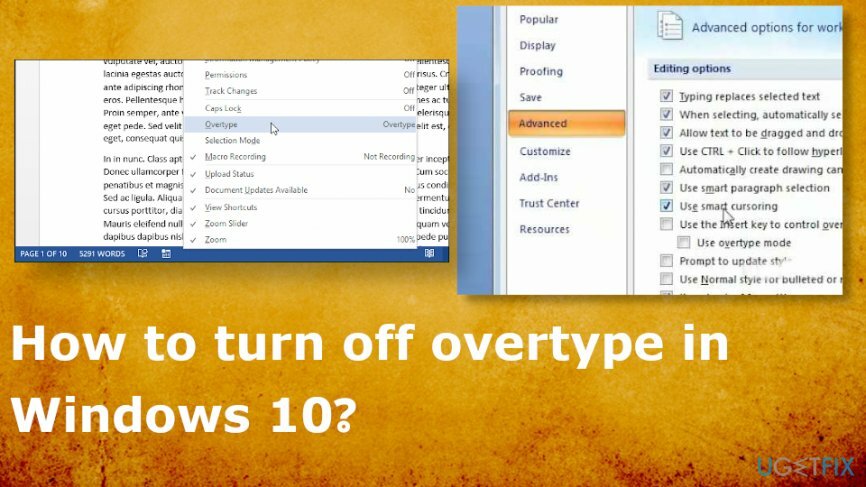
Πώς να απενεργοποιήσετε το overtype στα Windows 10
Για να επαναφέρετε την κορυφαία απόδοση του υπολογιστή σας, πρέπει να αγοράσετε την έκδοση με άδεια χρήσης Reimage Reimage λογισμικό επισκευής.
Θα πρέπει να είναι μια εύκολη αλλαγή μεταξύ των δύο και δεν θα πρέπει να προκύψουν προβλήματα. Ωστόσο, οι άνθρωποι δεν έχουν ιδέα πώς να απενεργοποιήσουν την αντικατάσταση όταν δεν είναι μόνιμα απενεργοποιημένη καθώς προσπαθούν να το κάνουν. Στα Windows 10, το πάτημα του πλήκτρου Εισαγωγή, προφανώς δεν λειτουργεί. Μπορεί να οφείλεται στο ότι η εναλλαγή δεν είναι ενεργοποιημένη από προεπιλογή ή επηρεάζονται άλλες λειτουργίες.
Αυτό δεν είναι κακόβουλο λογισμικό[3] ή πρόβλημα ενημέρωσης των Windows 10, επομένως υπάρχουν μερικές γενικές λύσεις, αλλά δεν υπάρχει κίνδυνος που μπορεί να αντιμετωπίσει η συσκευή. Περιλαμβάνει ρυθμίσεις ειδικότερα. Ωστόσο, εάν τα προβλήματα ασυμβατότητας είναι ο λόγος για τα προβλήματά σας, σαρώστε το μηχάνημα με Reimage μπορεί να είναι μια λύση.
Αλλάξτε τις ρυθμίσεις υπερτύπου για πρόσβαση στη λειτουργία υπερτύπου πατώντας Εισαγωγή
Για να επαναφέρετε την κορυφαία απόδοση του υπολογιστή σας, πρέπει να αγοράσετε την έκδοση με άδεια χρήσης Reimage Reimage λογισμικό επισκευής.
Για να μπορείτε να απενεργοποιήσετε το κλειδί εισαγωγής στο πληκτρολόγιο, θα πρέπει να αλλάξετε ορισμένες ρυθμίσεις. Πρέπει να επαναλάβετε αυτά τα βήματα σε υπάρχοντα έγγραφα του Word ή στο κανονικό πρότυπο εγγράφου, εάν θέλετε να αλλάξετε τη λειτουργία σε κάθε νέο έγγραφο από εδώ και στο εξής.
- Τύπος Alt + F, οπότε ανοίγει η επιλογή Word.
- Τύπος ΕΝΑ για να επιλέξετε το Προχωρημένος και μετά πατήστε Αυτί.
- Κάντε κλικ Alt + O και μετακινηθείτε στο Χρησιμοποιήστε το κλειδί Insert για να ελέγξετε τη λειτουργία overtype κουτί.
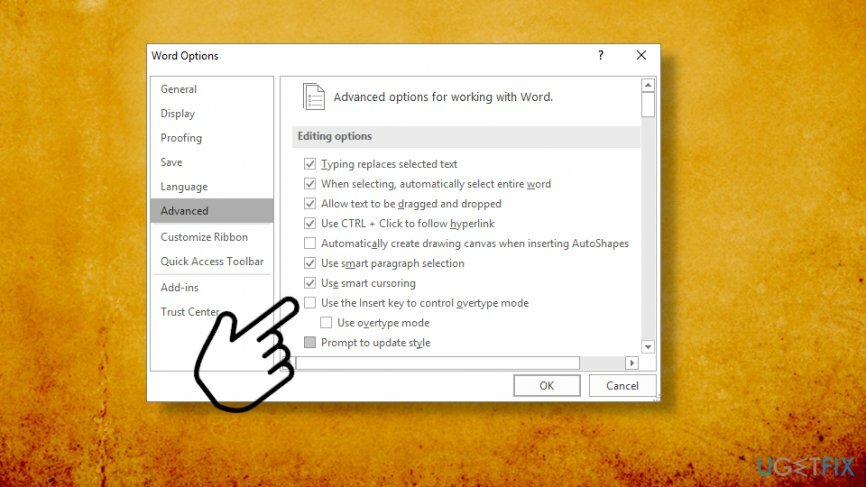
- Τύπος Spacebar για να επιλέξετε το πλαίσιο ελέγχου.
- Τύπος Εισαγω.
Θα πρέπει να μπορείτε να απενεργοποιήσετε και να ενεργοποιήσετε τη λειτουργία Overtype πατώντας το Insert από εδώ και στο εξής.
Απενεργοποιήστε οριστικά την αντικατάσταση στα Windows
Για να επαναφέρετε την κορυφαία απόδοση του υπολογιστή σας, πρέπει να αγοράσετε την έκδοση με άδεια χρήσης Reimage Reimage λογισμικό επισκευής.
- Επίλεξε το Αρχείο καρτέλα και μεταβείτε στο Επιλογές στο Word.
- Επίλεξε το Καρτέλα για προχωρημένους.
- Απενεργοποιήστε το πλαίσιο ελέγχου κατά Χρησιμοποιήστε το κλειδί Insert για να ελέγξετε τη λειτουργία overtype. Κάντε κλικ Εντάξει.
- Σιγουρέψου ότι καθιστώ ανίκανο το κιβώτιο Χρησιμοποιήστε τη λειτουργία Overtype.
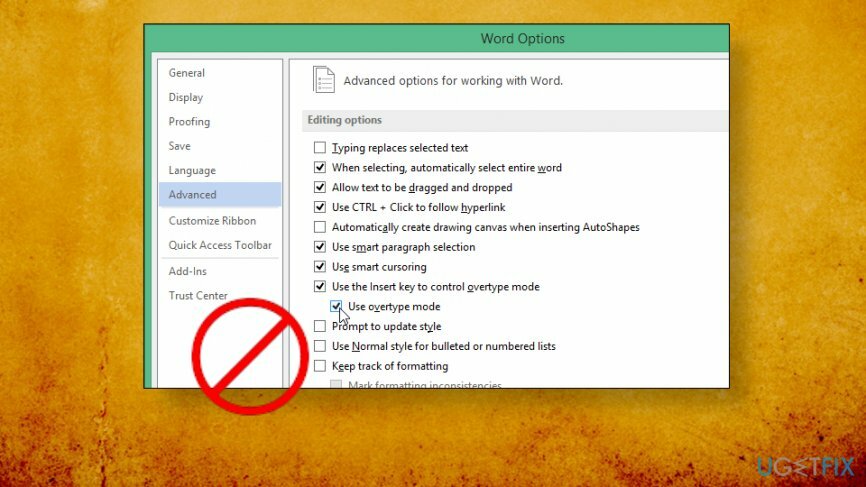
Βελτιστοποιήστε το σύστημά σας και κάντε το να λειτουργεί πιο αποτελεσματικά
Βελτιστοποιήστε το σύστημά σας τώρα! Εάν δεν θέλετε να επιθεωρήσετε τον υπολογιστή σας με μη αυτόματο τρόπο και προσπαθείτε να βρείτε προβλήματα που τον επιβραδύνουν, μπορείτε να χρησιμοποιήσετε το λογισμικό βελτιστοποίησης που παρατίθεται παρακάτω. Όλες αυτές οι λύσεις έχουν δοκιμαστεί από την ομάδα του ugetfix.com για να είναι σίγουροι ότι συμβάλλουν στη βελτίωση του συστήματος. Για να βελτιστοποιήσετε τον υπολογιστή σας με ένα μόνο κλικ, επιλέξτε ένα από αυτά τα εργαλεία:
Προσφορά
Κάν 'το τώρα!
Κατεβάστεβελτιστοποιητής υπολογιστήΕυτυχία
Εγγύηση
Κάν 'το τώρα!
Κατεβάστεβελτιστοποιητής υπολογιστήΕυτυχία
Εγγύηση
Εάν δεν είστε ικανοποιημένοι με το Reimage και πιστεύετε ότι απέτυχε να βελτιώσει τον υπολογιστή σας, μη διστάσετε να επικοινωνήσετε μαζί μας! Παρακαλούμε, δώστε μας όλες τις λεπτομέρειες σχετικά με το πρόβλημά σας.
Αυτή η κατοχυρωμένη με δίπλωμα ευρεσιτεχνίας διαδικασία επισκευής χρησιμοποιεί μια βάση δεδομένων με 25 εκατομμύρια στοιχεία που μπορούν να αντικαταστήσουν οποιοδήποτε κατεστραμμένο ή λείπει αρχείο στον υπολογιστή του χρήστη.
Για να επισκευάσετε το κατεστραμμένο σύστημα, πρέπει να αγοράσετε την έκδοση με άδεια χρήσης Reimage εργαλείο αφαίρεσης κακόβουλου λογισμικού.

Ένα VPN είναι ζωτικής σημασίας όταν πρόκειται για απορρήτου χρήστη. Οι διαδικτυακοί ιχνηλάτες όπως τα cookies δεν μπορούν να χρησιμοποιηθούν μόνο από πλατφόρμες μέσων κοινωνικής δικτύωσης και άλλους ιστότοπους, αλλά και από τον πάροχο υπηρεσιών διαδικτύου και την κυβέρνηση. Ακόμα κι αν εφαρμόζετε τις πιο ασφαλείς ρυθμίσεις μέσω του προγράμματος περιήγησής σας, εξακολουθείτε να μπορείτε να παρακολουθείτε μέσω εφαρμογών που είναι συνδεδεμένες στο διαδίκτυο. Επιπλέον, τα προγράμματα περιήγησης που εστιάζουν στο απόρρητο, όπως το Tor is, δεν είναι η βέλτιστη επιλογή λόγω μειωμένων ταχυτήτων σύνδεσης. Η καλύτερη λύση για την απόλυτη ιδιωτικότητά σας είναι Ιδιωτική πρόσβαση στο Διαδίκτυο – να είστε ανώνυμοι και ασφαλείς στο διαδίκτυο.
Το λογισμικό ανάκτησης δεδομένων είναι μία από τις επιλογές που θα μπορούσαν να σας βοηθήσουν ανακτήστε τα αρχεία σας. Μόλις διαγράψετε ένα αρχείο, δεν εξαφανίζεται στον αέρα – παραμένει στο σύστημά σας όσο δεν υπάρχουν νέα δεδομένα γραμμένα πάνω του. Data Recovery Pro είναι λογισμικό αποκατάστασης που αναζητά αντίγραφα εργασίας των διαγραμμένων αρχείων στον σκληρό σας δίσκο. Χρησιμοποιώντας το εργαλείο, μπορείτε να αποτρέψετε την απώλεια πολύτιμων εγγράφων, σχολικών εργασιών, προσωπικών εικόνων και άλλων σημαντικών αρχείων.